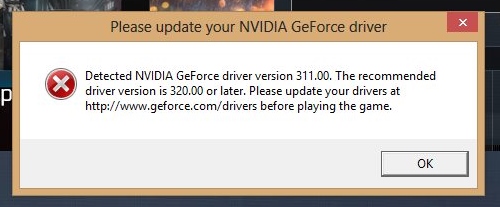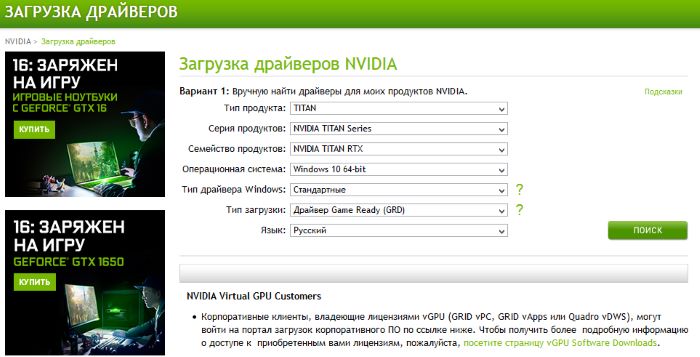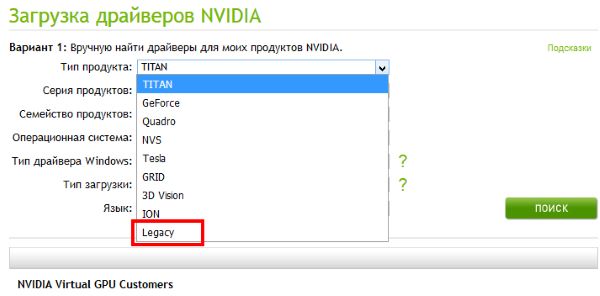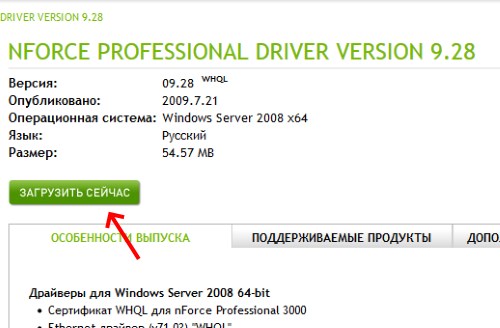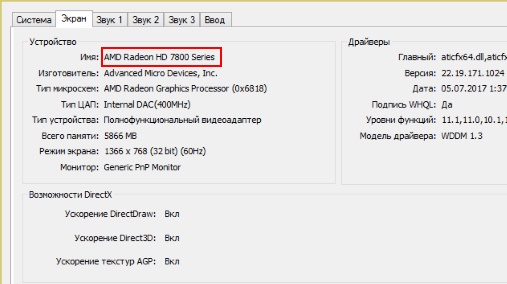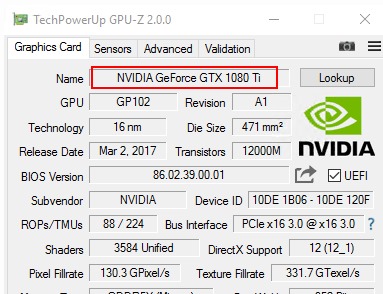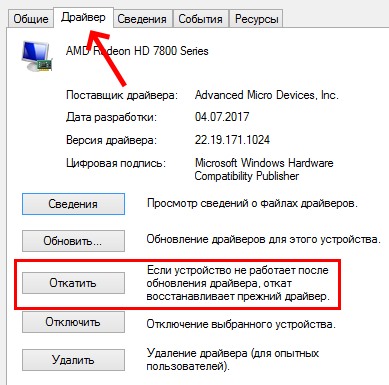Компьютерная игра-боевик Battlefield уже много лет размещается на первых позициях игровых рейтингов во всём мире. Отличная графика, интересный сюжет, большое количество оружия на выбор и проработанный игровой мир — что ещё нужно геймеру. Но с каждой новой версией игры повышаются требования к компьютерам пользователей. А с ними и возрастают ошибки, с которыми приходится нам сталкиваться. Что делать, если на мониторе вместо запущенного шутера появляется сообщение «Detected NVIDIA GeForce driver version» в игре Battlefield — об этом вы сейчас узнаете.
Из-за чего появляется ошибка в Battlefield
Системное сообщение при запуске Battlefield говорит нам о том, что для установленного видеоадаптера в компьютере доступна новая версия драйвера. Клиент игры не намерен работать с устаревшим ПО видеокарты. Поэтому для решения этой проблемы вам нужно посетить сайт создателей устройства и загрузить новую версию драйвера. Не каждый пользователь знает, как это можно сделать. Поэтому сейчас мы с вами решим этот вопрос вместе.
Несмотря на такое предупреждение со стороны системы, некоторым игрокам удавалось решить ошибку при помощи возврата старой версии драйвера. Так как текст ошибки требовал несуществующую версию. Это вы также научитесь делать самостоятельно.
Как устранить ошибку в Battlefield
Все драйвера NVIDIA рекомендуется загружать на официальном сайте — https://www.nvidia.ru/Download/index.aspx?lang=ru.
После того, как вы обновите драйвер для своего видеоадаптера, ошибка в Battlefield должна исчезнуть. А вы сможете продолжать наслаждаться игрой. Но прежде перейдите на сайт и выполните следующие рекомендации.
- Если на вашем ПК устаревшая видеокарта, в первой строке (там, где по умолчанию «TITAN») выберите строку «Legacy»;
Выберите «Legacy» для компьютеров с устаревшей видеокартой - Затем выберите все последующие строки, по данным вашего видео устройства и версии ОС;
- Нажмите кнопку «Поиск»;
- На следующей странице нажмите кнопку «Загрузить».
Когда драйвер загрузится на ваш ПК, запустите инсталляционный пакет и установите его как обычную программу. После установки перезагрузите компьютер и запустите свой любимый Battlefield. Убедитесь сами, что проблема «Detected NVIDIA GeForce driver version» больше не появляется. Если в вашем компьютере установлена более новая модель видеокарты от NVIDIA, воспользуйтесь вариантом 2 на сайте. Он поможет автоматически определить, загрузить и установить драйвер.
Я не знаю какая в моём компьютере видеокарта
Оказывается, не все ПК-пользователи знают, как найти имя модели видеокарты, которая установлена в компьютере. Самый простой способом в этом случае — посмотреть эту информацию на самом видеоадаптере. Но для этого вам нужно снять смотровую крышку системного блока. Сделать это нетрудно. На задней его части нужно выкрутить 2 винта. Отыскать видеокарту среди других плат просто. Это среднего размера отдельная плата, которая установлена в корпусе ПК горизонтально и находится чаще в нижней области материнской (основной) платы.

Обратите внимание на надписи, которые она имеет. Среди них можно найти модель и название. Если этой надписи на верхней её части нет, придётся отсоединить все кабеля от устройства. И вытащить её из порта, чтобы перевернуть и найти интересующую информацию. Имя модели можно узнать и другим способом.
- Откройте окно ввода (в Windows 7 оно находится в меню «Пуск»), нажав WIN+R;
- Запишите следующую команду: «dxdiag» и подтвердите её клавишей ввода;
- В следующем окошке выберите вкладку «Экран». Здесь должна быть информация о вашем видеоадаптере, а также о версии драйвера.
Помочь в определении модели смогут специальное ПО, например, GPU-Z. Загрузите утилиту на официальном сайте: https://www.techpowerup.com/gpuz/.
Запустите её и в верхней строке вы увидите название своей видеокарты.
Как вернуть прежнюю версию драйвера
Нижеизложенный способ устранить ошибку когда игра требует обновления, помогает в особенных моментах. К примеру, когда обновление ни к чему не привело. Или для вашей модели видеокарты нет новых версий драйверов. Вернуть прежнюю версию можно только в том случае, если вы её не удалили при установке более новой. Важно также знать, что пакет старой версии должен быть на ЖД.
- Откройте ДУ. Проще всего это сделать так: нажмите вместе WIN+PAUSE и выберите вверху слева этот пункт;
- В окне найдите «Видеоадаптеры»;
- Выберите ПКМ свою модель и нажмите «Свойства»;
- Затем выберите в окне «Драйвер» и выберите пункт «Откатить».
С помощью диспетчера устройств можно обновить драйвер автоматически. Вместо пункта «Свойства» выберите «Обновить драйверы» и нажмите на «Автоматически…». Подождите, пока пройдёт загрузка, установка. Перезагрузите компьютера и запустите игру. Сообщение «Detected NVIDIA GeForce driver version» при работе Battlefield не должна больше вас тревожить.